一个通用的UI包装器,可以将任何命令行程序包裹一个UI,可以跨平台
采用ini文件配置动作
作为frpc的UI界面自然也是很轻松,这样就不用在桌面上显示命令行窗口,保持桌面清爽
特色:
- 将命令行窗口程序包装成托盘图标,将命令行输出重定向到本程序的文本框
- 采用ini文件定制功能,可以定制是否显示托盘图标,点击关闭按钮是否退出
- 可以定制动作,支持三种动作,启动时、退出时、拖放到界面时,动作支持批处理和多条命令
启动后会在系统托盘显示图标,鼠标放上去会显示ini配置的软件名称(base/title)
目标程序默认名称CmdUI,可以改成其它名字,启动时会读取和程序同名的ini文件执行相应的配置
INI内容说明:
[base]
;软件名称,托盘显示的名称和主界面左上角的名称,方便多个本程序同时运行时识别
title=xxx
[func]
;启动延时,秒,一般用不到
start_delay=0
;启动后UI主界面是否隐藏,如果隐藏,则只显示托盘图标,0:不隐藏,1:隐藏
start_hide=0
;启动后是否显示托盘图标,默认显示
show_tray=1
;点击UI主界面关闭按钮时是否退出?默认 0:不退出 1:退出
close_btn_exit=1
[action]
;启动时要执行的动作,多个命令之间用|分隔开
on_start=Exe64bitDetector.exe -f "C:\Program Files (x86)\Internet Explorer\iexplore.exe"|D:\Green\[Process]\processhacker\x64\ProcessHacker.exe
;当拖放文件到界面上时执行的动作,%s代表拖放的文件名;支持多个命令,中间用|分隔**
on_drop=Exe64bitDetector.exe -f %s
;同on_start,当退出时要执行的动作,多个命令之间用|分隔开**
on_exit=D:\CPP\ecfile\Release\ecfile.exe
例如: 我现在有一个命令行程序Exe64bitDetector.exe,是探测PE文件(EXE或者DLL)是32位还是64位的 我想将其做成UI界面的,当将PE文件拖放到UI界面时,在UI界面上显示探测结果
那么可以如下: 更改程序名为Exe64bitDetectorUI.exe(方便自己识别,当然也可以随便叫别的名字),放到命令行程序Exe64bitDetector.exe同一个目录下,然后在该目录下建一个Exe64bitDetectorUI.ini文件(UTF8编码)
[base]
title=Exe64bitDetector
[func]
start_delay=0
start_hide=0
show_tray=0
close_btn_exit=1
[action]
on_drop=Exe64bitDetector.exe -f %s
OK,如果没有问题,则将程序Exe64bitDetectorUI.exe启动,拖放PE文件到界面,UI界面会显示探测结果
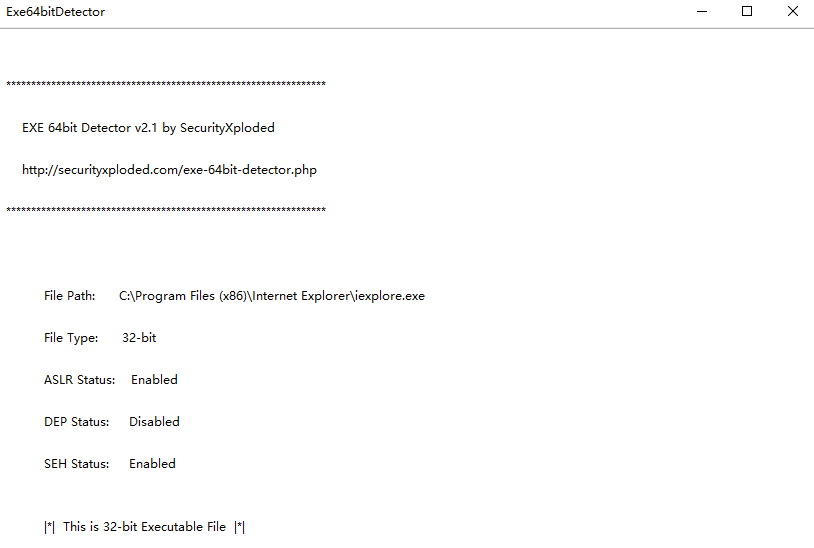
再例如,要作为frpc的UI包装,则将程序名改成frpcUI.exe, 放到frpc.exe同目录下,在同目录下建立一个frcpUI.ini的文件(UTF8编码)
[base]
title=frpc
[func]
start_delay=0
start_hide=1
[action]
on_start=frpc.bat
on_exit=taskkill /f /im frpc.exe
因为要做为独立的程序,需要将WxWidgets和asl编译为静态库,如果是windows,还需要设置线程方式为MT